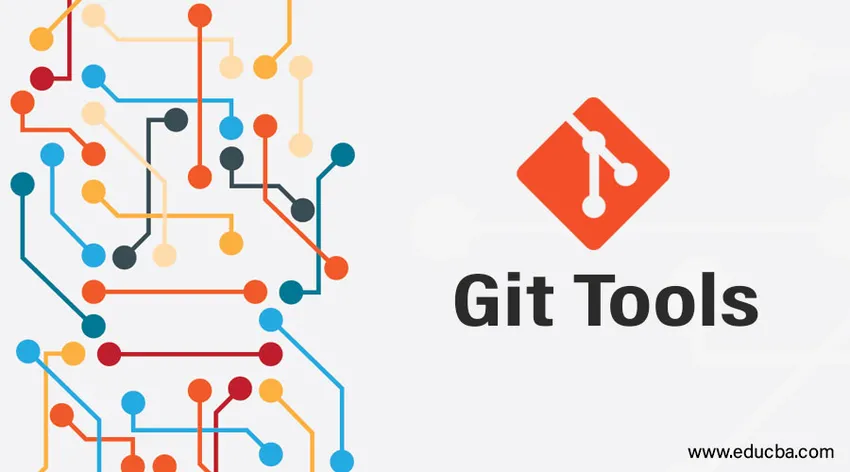
Introduktion till Git-verktyg
Vi har supereffektiva verktyg tillgängliga med git som kan göra vår version av spårning effektiv på ett sätt som ger djupare mening till versionskontrollsystemet. Dessa automatiserade verktyg kommer att rädda oss från de flesta av de svåra uppgifterna och spårningen när vi arbetar på grenarna.
Vissa fall där git-verktyg har hjälpt mycket finns i detalj nedan:
Olika Git-verktyg
Några av de områden där git-verktyg kan appliceras effektivt:
- Revisionsval
- Interaktiv iscensättning
- Stashing och rengöring
- Signera ditt arbete
- Verktyg för sökning - Grep
- Omskriva historik
- Verktyg för avancerad sammanslagning
- Verktyg för felsökning
- Git Submodule etc
1. Revisionsval
Ett av de mest effektiva verktygen för att arbeta med åtaganden. Vi kan hålla reda på de åtaganden vi utfört och kan hänvisa till dem baserat på våra krav också. Det finns två sätt som vi kan nå ut till ett åtagande.
- Enskilda eller individuella åtaganden
- Range Engagerar
Enskild av enskilda åtaganden: När vi begår något i git, kommer motsvarande SHA - 1 hash-nyckel att genereras och baserat på den här nyckeln kan vi hänvisa till dem enkla git-show-kommando. SHA - 1-nyckel genereras från hash-algoritmen som tar input och genererar 160-bitars eller 20-byte hashvärde
- Exempel på skärmdump kan ses nedan där git-loggen presenterar alla ventiler som utförs på grenen och vi kan hänvisa till ett specifikt engagemang med dess specifika hashvärde. Här hänvisar jag till commit_test2. Vi kan använda kortformat notering också i show kommando och git kommer att identifiera dess nyckel och ge dess detaljer. Gilla nedan:
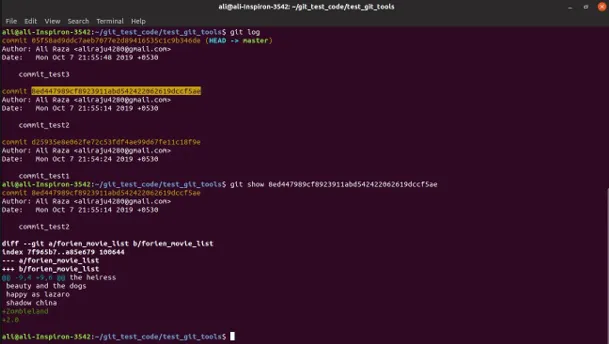
- På liknande sätt kan vi använda flogs och HEAD med git för att få information om varje händelse som visas på skärmdumpen nedan. Den första händelsen på grenen kallas HEAD eller Master.

Ange intervallåtaganden: Vi kan också specificera intervallåtaganden med hjälp av showkommando. Detta är mest användbart när vi har flera grenar och vi vill veta var de slås samman etc.

- Från ovan hänvisar refA till gren A och refB hänvisar till punkt B. Det första påståendet ovan representerar åtagandesintervallet mellan referensgren A och B medan det andra åtagande intervallet som inte är inom intervallet för A och B grenar. Det tredje påståendet i ovanstående skärmdump liknar det andra.
2. Interaktiv iscensättning
- Med ett interaktivt iscenesättningsverktyg kan du spela eller lägga mer mening till dina åtaganden. Du kan välja vilka förändringar som behöver arrangeras och vilka inte. Det här specifika verktyget är användbart när vi har gjort ändringar av ett antal filer, men vi är inte säkra på några av ändringarna. Så istället för att begå allt detta interaktiva iscenesättningsverktyg hjälper till att begå endast nödvändiga filer eller delar i filen genom att bestämma vad som ska iscensättas och ostadieras.
- I nedanstående skärmdump har vi fyra ostadierade filer och med interaktiv iscensättning med git add -I eller git add – interaktiva alternativ lägger jag bara till två filer i iscensättningen och de återstående två filerna är fortfarande ostage. Så vi kan enkelt begå de iscensatta filerna och fortfarande arbeta med ostadierade filändringar och begå senare.
- Vi måste använda uppdatering (u eller 2) i det nu >> -meddelandet o lägg till filerna i iscenesättningen.

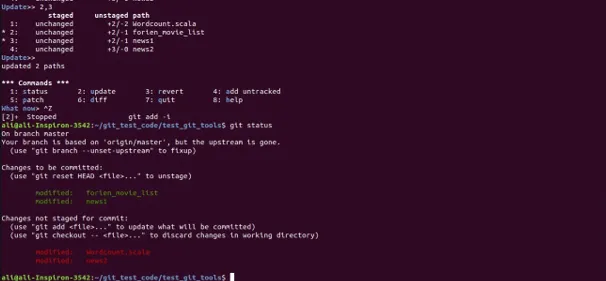
- Om du observerar den första skärmdumpen efter uppdatering >> 2, 3 kan vi se att i 2: a och 3: e raden * är markerad vilket indikerar den valda filen eller den del som ska iscensättas och om trycket kommer in igen kommer avhandlingarna 2 och 3 att vara iscensatta. I nästa åtagande kommer de iscensatta filerna att begås.
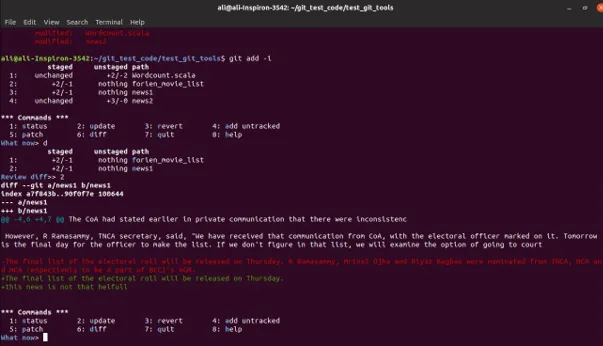
- På liknande sätt kan vi använda andra interaktiva verktyg som återställning (3 eller r) för att återställa de ändringar som gjorts i filen, diff (6 eller d) för att få skillnaden eller modifieringen i filen som visas i bilden ovan. Jag har tillämpat diff på filen News1 där rött visar den ändring som tas bort och i grönt som nyligen har lagts till. På liknande sätt kan patchalternativ användas för att bara scenera vissa delar av en viss fil, inte hela filen.
3. Stashing och rengöring
- Vissa gånger kan vi behöva byta grenarna för att arbeta med något annat och vi vill inte göra de ändringar som gjorts på halvt gjort arbete men ändringar måste spåras och sparas. Lösningen använder ett git stashing-verktyg. Git stash samlar alla dina iscensatta, spårade filer och platser i en bunt så att vi kan tillämpa ändringarna igen när vi vill arbeta med det igen.
- Om jag tillämpar git-status på min nuvarande arbetskatalog ser det ut som under skärmdump:
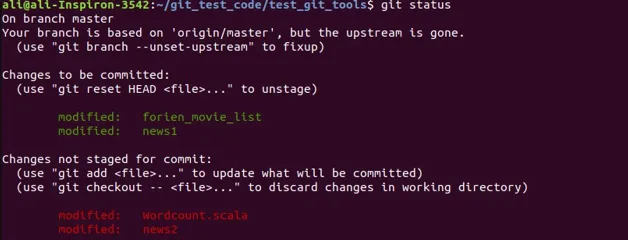
- Här har vi två filer iscensatt och återstående filer är ostadierade. Nu när jag tillämpar git stash kommer alla mina ändringar som spåras, dvs iscensatt och ostadierad, att flyttas en minnesbunt med stash-ID som visas i skärmbilden nedan
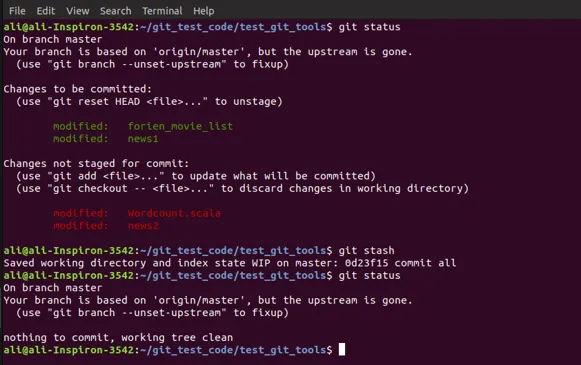
- När vi har använt stash och git-status kan vi se att det inte finns något att begå på grenen och alla mina förändringar har flyttats. Vi kan se de stash-versioner som vi har i minnet med git stash-listkommandot som visas nedan.

- Vi kan ha två versioner av stash-data sparade i stacken och vi kan återställa dem igen genom att tillämpa git stash-tillämpningskommando som kommer att tillämpa toppstack-stash. Om vi vill tillämpa en viss stash kan vi lämna in såväl som visas i nedanstående screengrab.
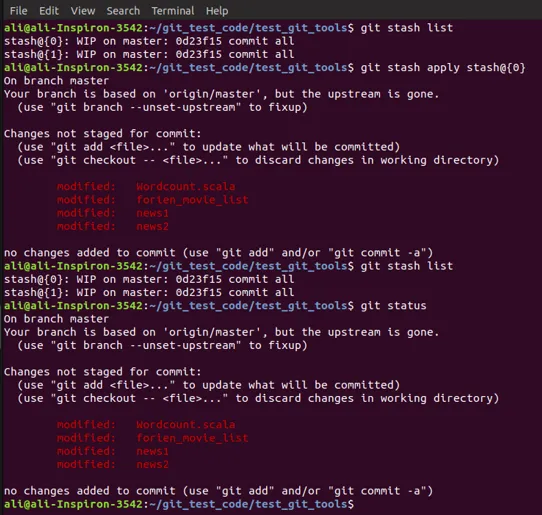
- Jag har applicerat (0) och mina filer har applicerats tillbaka. Men det är en stor skillnad när jag applicerade stash back. Du kan observera att två av mina filer var iscensatta innan de applicerade stash och förblev ostadierade. Men efter att ha applicerat och applicerat stashen igen är alla mina filer ostadierade. Stash tar inte hand om filer som är iscensatta eller ostadierade. Det lägger allt till det ostadierade tillståndet. Och även efter att ha använt stashen kommer att förbli i stackminnet.

- Vi måste uttryckligen nämna git stack drop-kommandot. Alternativt kan vi också använda git status pop för att tillämpa stash och släppa det en gång.

- Du kan se ovanifrån screengrab att jag tappade (0) och i listan kan vi se (1) som jag hade tidigare kommer att flytta tillbaka till översta stacken (0)
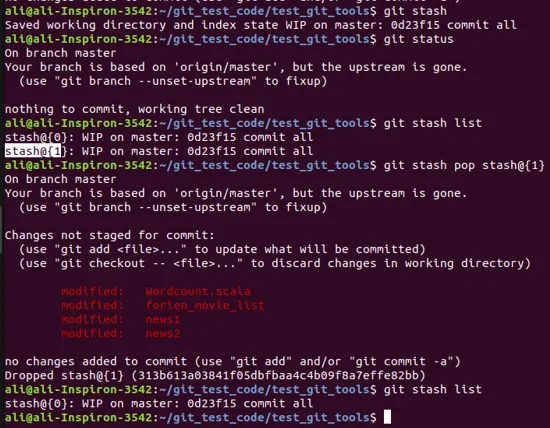
- Du kan se användningen av pop-kommando i ovanstående skärmdump där jag tillämpar (1) och släpper det på en gång med pop-kommando. I git stash-listan kunde du se att jag tidigare har två stash-versioner men nu bara en sedan andra tappade.
- Liknar stash som presenterar en ren fungerande katalog genom att stash modifierade filer i stacken kan vi också använda git clean kommando. Men här kommer vi inte att kunna rädda eller tillämpa något igen och vi måste vara försiktiga och säkra när vi använder detta. Det är ofta bättre att föredra stash framför rent. Det finns flera underalternativ samtidigt som vi använder git clean som vi kan utforska.
Slutsats
Detta är några av de verktyg som har gjort vårt röriga arbete med grenarna mycket enklare och det finns andra verktyg, särskilt som Submodule, Debug, Advanced Merge, etc. som kan hjälpa oss i olika situationer samtidigt som vi arbetar med grenar.
Rekommenderade artiklar
Detta är en guide till Git Tools. Här diskuterar vi olika Git-verktyg i detaljförklaring. Du kan också gå igenom våra andra relaterade artiklar för att lära dig mer-
- Vad är Git Branch?
- Vad är Git?
- Git-terminologi
- GIT-kommandon
- GIT-versionskontrollsystem
- Git Push
- Tre steg av Git-livscykel med arbetsflödet